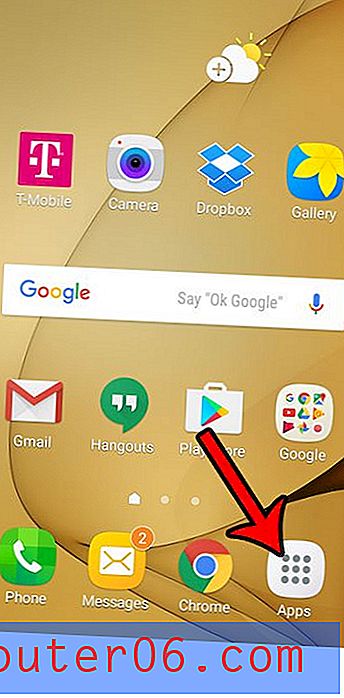Come utilizzare la ricerca vocale su Amazon Fire TV
Amazon Fire TV è l'ingresso di Amazon nel mercato dei dispositivi di streaming e offre un livello di prestazioni che nessun altro dispositivo simile può eguagliare. Ma una delle funzionalità che è stata pesantemente commercializzata è la funzione di ricerca vocale, che può rendere molto più semplice individuare il contenuto desiderato, poiché non è necessario utilizzare il telecomando per digitare un termine di ricerca.
Se possiedi una Amazon Fire TV e desideri essere in grado di utilizzare la funzione di ricerca vocale, puoi seguire la nostra breve guida di seguito per scoprire come. È stato abbastanza preciso e utile nella mia esperienza con il prodotto ed è sicuramente qualcosa che utilizzo sempre di più.
SolveYourTech.com è un partecipante al Programma Associates di Amazon Services LLC, un programma di affiliazione progettato per fornire ai siti un mezzo per guadagnare commissioni pubblicitarie pubblicizzando e collegandosi ad Amazon.com.
Ricerca vocale Amazon Fire TV
La funzione di ricerca vocale su Amazon Fire TV funziona solo con i contenuti Amazon al momento della stesura. È certamente possibile che questa funzione alla fine diventerà disponibile per altri canali su Fire TV, ma i risultati della ricerca che vengono visualizzati per la ricerca vocale mostreranno solo i risultati dei contenuti di Amazon.
Passaggio 1: accendi Amazon Fire TV e il televisore, quindi passa il televisore al canale di ingresso a cui è collegato Amazon Fire TV.
Passaggio 2: tenere premuto il pulsante del microfono nella parte superiore del telecomando. Nota che dovrai tenere premuto il pulsante mentre parli.

Passaggio 3: pronunciare il nome del contenuto per il quale si desidera cercare nel microfono nella parte superiore del telecomando. Vedrai una schermata simile a quella qui sotto mentre lo fai.
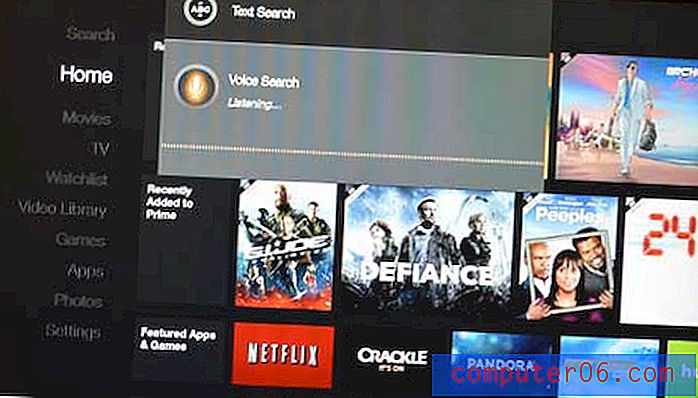
Passaggio 3: utilizzare le frecce di navigazione per selezionare il termine di ricerca corretto, quindi premere il pulsante al centro delle frecce di navigazione per selezionare quello corretto.
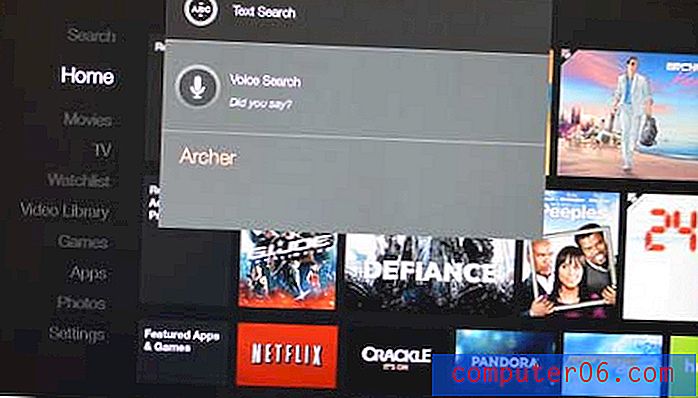
Passaggio 4: sfogliare i contenuti nella schermata dei risultati della ricerca per selezionare il video che si desidera guardare.

Tieni presente che ciò restituirà una combinazione di contenuti a pagamento e gratuiti (se disponi di un abbonamento Amazon Prime). Assicurati sempre di verificare se ci sarà un addebito per la visualizzazione del contenuto selezionato, poiché è molto facile acquistare un film o un episodio di un programma TV su Amazon Fire TV.
Stai cercando qualcosa di simile per un'altra TV in casa, ma non vuoi spendere così tanti soldi? Roku Streaming Stick su Amazon è un'ottima opzione e ti offre molte diverse opzioni di contenuto.